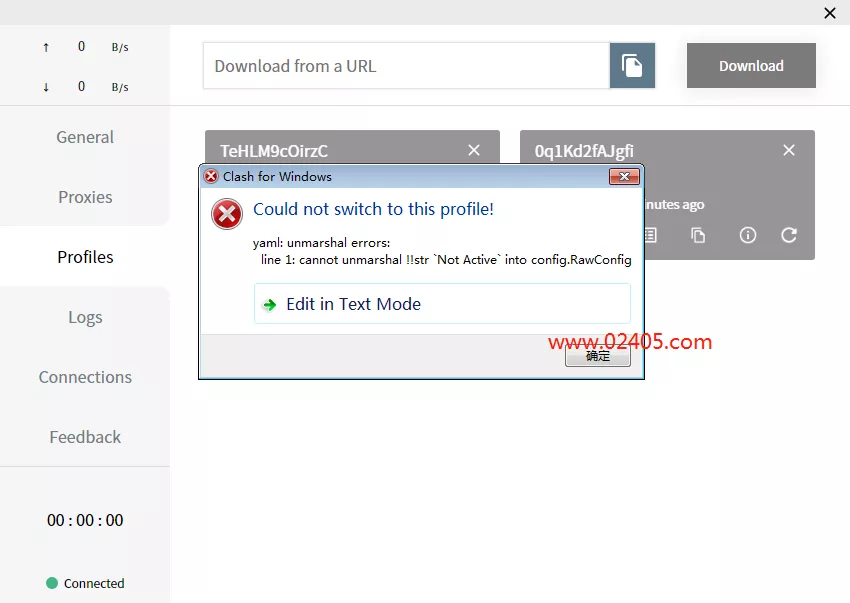诊断文件系统损坏
识别文件系统损坏的第一步是运行诊断工具。以下是一些常用的选项:
- CHKDSK(Windows):此实用程序扫描并修复文件系统错误。
- fsck(Linux):fsck 工具验证文件系统完整性并修复损坏的文件。
- smartctl -t short(硬盘驱动器):此命令执行硬盘健康检查,检测潜在的物理损坏。
修复文件系统错误
如果诊断结果表明文件系统已损坏,则需要进行修复。以下步骤按修复难易程度从低到高进行排列:
- 运行系统文件检查器(SFC)(Windows):SFC 扫描并修复受保护的系统文件,包括可能导致文件系统问题的损坏。
- 使用文件系统修复工具:某些操作系统(如 windows 和 linux)提供内置工具,如 scandisk 和 fsck,专门用于修复文件系统错误。
- 重新安装操作系统:在某些情况下,重新安装操作系统可能是修复严重文件系统损坏的唯一选择。
恢复损坏的文件
在修复文件系统后,您可能需要恢复因损坏而无法访问的文件。以下是一些方法:
- 使用数据恢复软件:数据恢复软件可以扫描存储设备并恢复已删除或损坏的文件。
- 从备份中还原文件:如果您有文件备份,则可以将其还原到原始位置。
- 使用专业数据恢复服务:如果您无法自行恢复文件,可以聘请专业数据恢复服务来帮助您。
防止文件系统损坏
为了防止将来出现文件系统损坏,请遵循以下最佳实践:
- 定期维护硬盘驱动器:使用磁盘整理和碎片整理工具优化硬盘性能并减少错误风险。
- 使用防病毒软件:恶意软件可以损坏文件系统,因此请确保您的设备拥有最新的防病毒软件。
- 安全关闭设备:始终使用适当的关机程序,以避免意外断电导致文件系统损坏。
- 使用稳定电源:电源浪涌和中断会导致硬盘损坏,因此请使用稳压器或不间断电源(UPS)。
- 定期备份数据:定期将重要数据备份到外部驱动器或云存储服务中,以防出现数据丢失。
结论
文件系统损坏可能是一个令人沮丧的问题,但通过遵循本文所述的故障排除步骤,您可以修复问题并恢复受影响的文件。通过遵循最佳实践和定期维护,您可以降低文件系统损坏的风险,确保您的数据安全和可访问。